Netwatch功能检查网络状态
Netwatch的主要优点是它能够在监控主机状态变化时发出任意执行命令,记录和提醒管理员路由器运行状态,或触发其他功能执行!
有时出现路由器托管,或者路由器异常中断,或者用户反馈网络异常,到现场登录路由器后发现RouterOS并没有重启,出现无法确认的故障原因,例如路由器下的用户中断,但又无法确认是外网,还是内网问题,可以用network探测来提供故障排查的依据。
这样一个事例,路由器有WAN和LAN线路,外网WAN我们可以监控一个DNS服务器如223.5.5.5,内网LAN我们选择一台可以被探测的主机192.168.88.8,使用netwatch进行监控。
内外网的netwatch配置如下,实例基于v7版本
[admin@MikroTik] > /tool netwatch add host=223.5.5.5 interval=10s up-script=":log info \"++++++Ping to 223.5.5.5 successful+++++++\"" down-script=":log error \"------Ping to 223.5.5.5 failed---------\"" [admin@MikroTik] > /tool netwatch add host=192.168.88.8 interval=10s up-script=":log info \"++++++Ping to 192.168.88.8 successful+++++++\"" down-script=":log error \"------Ping to 192.168.88.8 failed---------\""
这样我们在log中查看,down状态会将日志写入error类别,即显示红色,比较醒目查看,这样监控外网和内网主机IP,故障出现时,通过路由器来判断是外网问题,还是内网问题。
winbox配置参考:
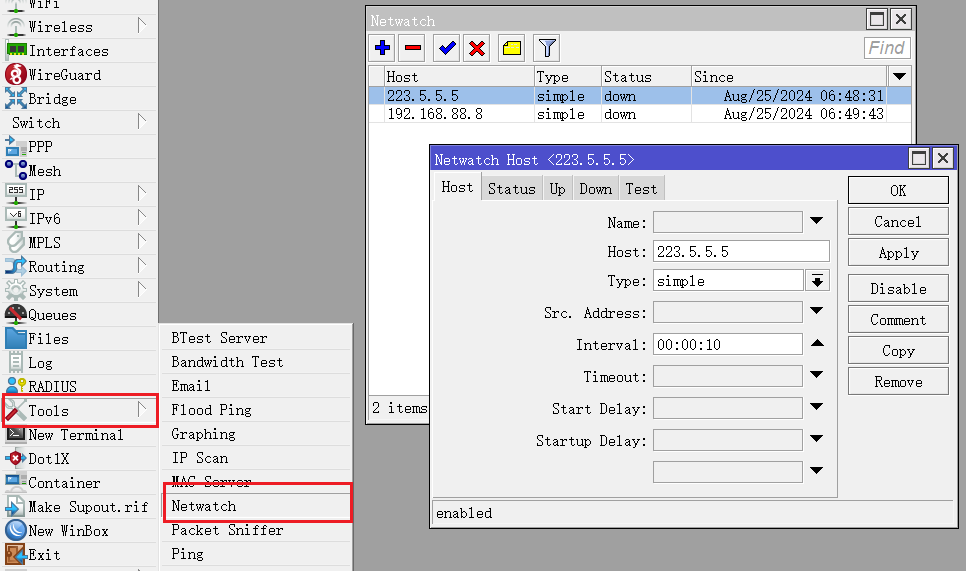
进入log查看日志情况
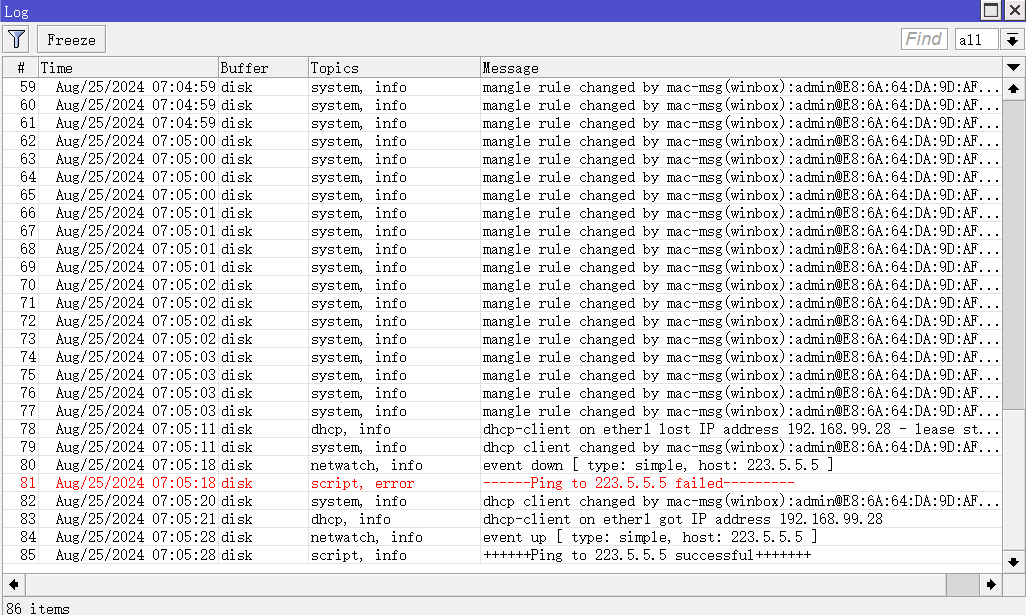
根据日志记录的时间与故障发生时间是否匹配!RouterOS的时间确保和当前时区同步,设置cloud同步时间,也可以配置ntp进行同步时间!
需要注意,RouterOS日志,最好修改记录方式为disk,不要使用memory,否则路由器重启后写入内存的日志会清除,如果你有条件可以搭建syslog服务器,将日志发送到syslog服务器保存。
日志记录方式进入/system logging进行修改

文章很值,打赏犒劳作者一下



